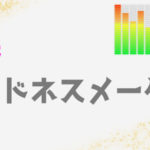エフェクトを使おう!
トラックを作り終えたらコンプやEQなどのエフェクトを追加してみましょう。
CubaseでのエフェクトはVSTフォーマットを採用していて、VSTエフェクトと呼ばれています。
Cubaseに元々入っているエフェクトはもちろん、購入した有料プラグインやフリープラグインも使うことができます。
今回はエフェクトの使い方を見てみたいと思います♪
エフェクトの読み込み方
早速エフェクトを追加していきましょう。
追加するときは対象トラックのInsert欄にエフェクトを追加していきます。
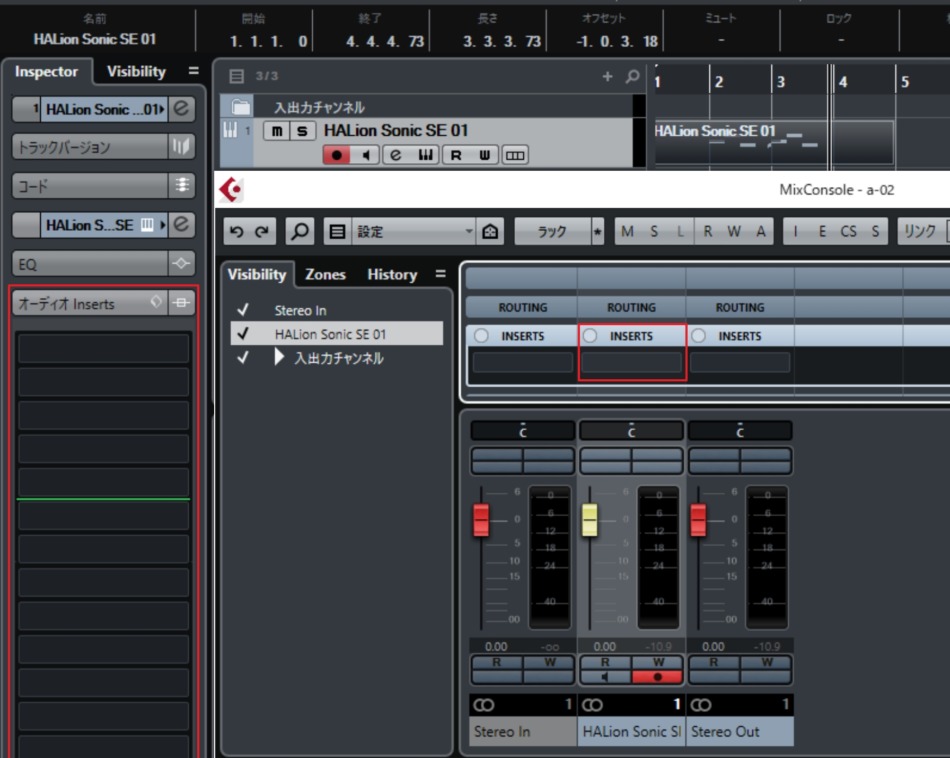
画像の赤枠の部分になります。
- 左サイドバーの中にあるオーディオ Inserts
- ミックスコンソールにあるINSERTS
どちらか使いやすいほうにプラグインを挿しましょう。
プラグインが表示されていない空のマスをクリックするとインストールされているVSTプラグインが一覧表示されます。
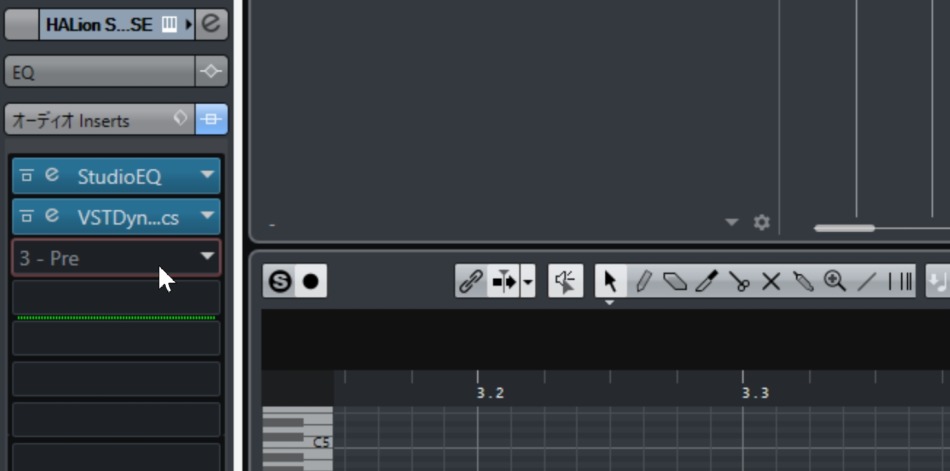
今回はCubaseに元々入っているEQとコンプレッサーを追加しました。
エフェクトは上から順に適応されていくので上の画像は
元の音→EQされる→コンプレッションされる
という流れになっています。
エフェクトを編集する
エフェクトを編集する場合、青く光っているエフェクト名をダブルクリックするか、名前の横にある(e)ボタンをクリックしましょう。
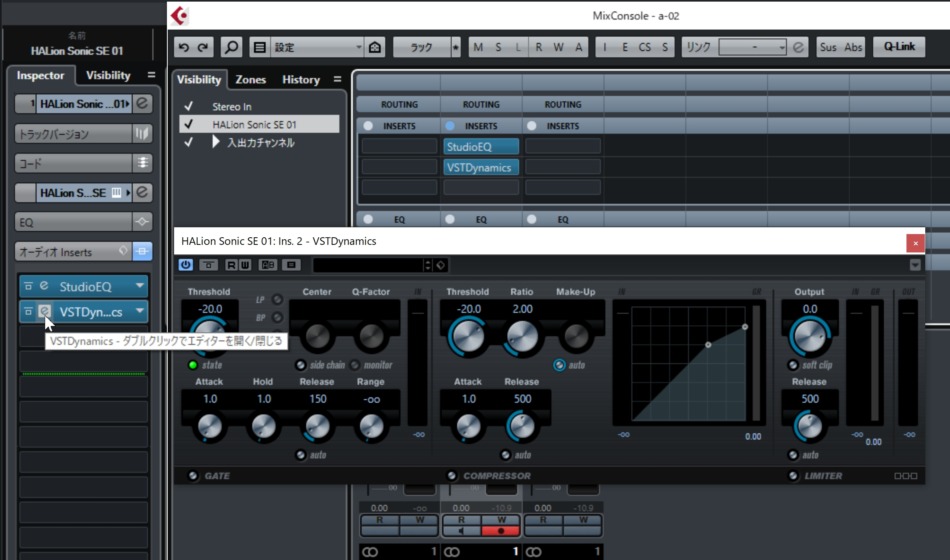
PreかPostか
主要なDAWやミキサーではエフェクトを適用する際にPre・Postという概念があります。
これはPre-Fader、Post-Federのことを指します。
- Pre-Fader→フェーダーの前に適用
- Post-Fader→フェーダーの後に適用
という違いがあります。
Pre-Faderは元の音に直接エフェクトをかけることができます。
それに対しPost-Faderはフェーダーでボリュームを変えるとその都度エフェクトへの入力ボリュームが変化します。
Insertsで使う場合は基本的にPreが使われます。
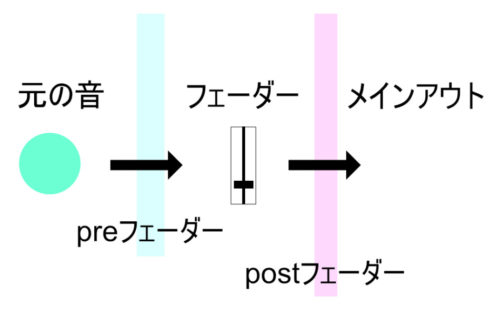
Pre/Postの設定
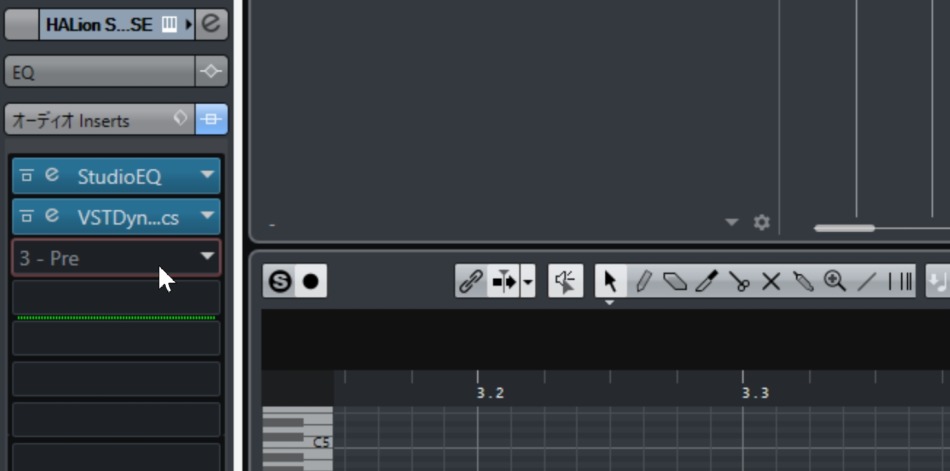
Inserts欄を見てみると緑色の線が置かれていますが、この線でpre/postを設定します。
緑色の線を上の方にドラッグしてみましょう。
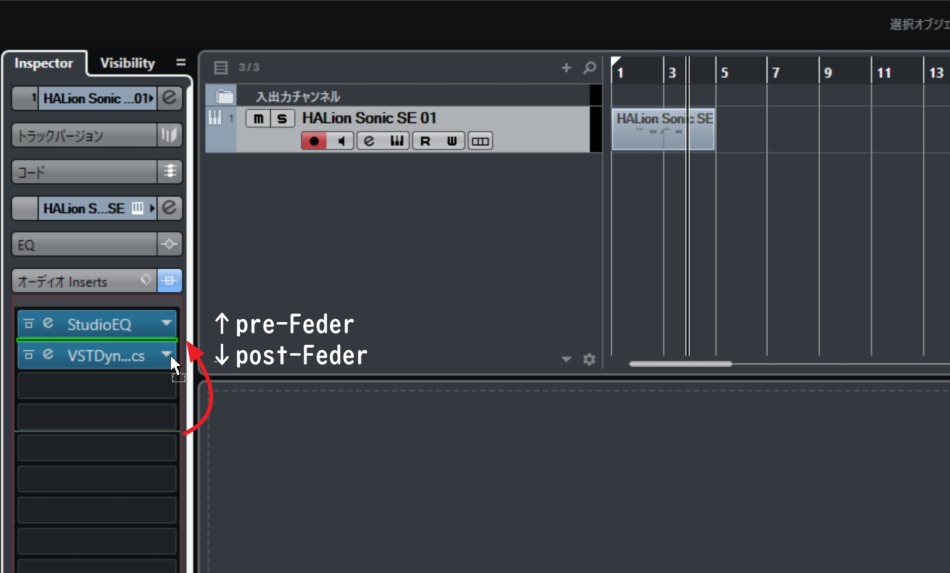
これはEQがpre、コンプはpostで掛かる状態になっています。
もう一つの方法として、エフェクトの上で右クリック→「最下段のPreフェーダーとして設定」のクリックでも位置を設定できます。
右クリックしたエフェクトがPreフェーダーの一番下になり、このエフェクトの下に緑の線が描かれます。
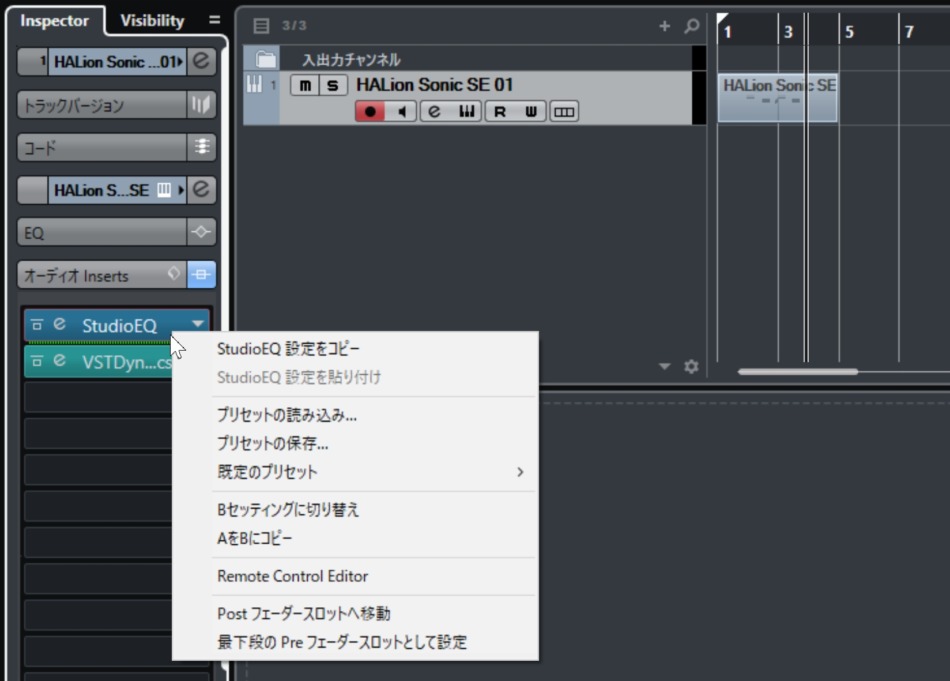
まとめ
今回はVSTエフェクトの使い方を解説させていただきました。
このPre/Postという概念はSENDにも同様のものがありますが、意味合いは同じものとなっています。
VSTエフェクトに対し、ソフト音源などはVSTインストゥルメントという名称で区別されています。
以下の記事ではインストゥルメントVSTの使い方に加え、外部のプラグインを追加する方法もまとめていますのでぜひご覧ください。
基礎編 オーディオ編 MIDI編 全般編 特殊なトラック編 レコーディング編 ミックス編 その他 続きを見る
Cubase使い方講座一覧